pdf如何转化为word文档?5种方法马上教会你快速将PDF转Word!
- 来源: 金舟软件
- 作者:Kylin
- 时间:2025-03-06 18:06:10

金舟PDF转换器 For Mac
-
官方正版
-
纯净安全
-
软件评分:
pdf如何转化为word文档?PDF格式因其跨平台、保持原样等优点而广受欢迎,但在需要编辑文本时,Word文档则更为灵活,因此办公生活中,我们经常需要对PDF文件进行修改编辑,很多时候就会有需求将PDF文件转换成Word文档。本文将介绍五种快速有效的PDF转Word方法,帮助你轻松应对这一需求。

方法一:使用PDF转换器<金舟PDF转换器>
▶优点:转换质量高,支持批量转换,功能丰富。
▶软件支持功能:PDF转Word、图片、PPT、Excel、TXT;Word、图片、PPT、Excel、TXT转PDF;PDF分割、合并、解密、加密、压缩、添加水印、图片提取、页面提取;PPT、Excel转Word;Word转PPT、Excel、图片、HTML、TXT;Excel互转PPT;文件转图片、TXT、HTML。
▶pdf转word推荐指数:★★★★★
▶软件支持系统:win7/win8/win10/win11/mac os
▶步骤简述:
第一步、安装金舟PDF转换器,双击桌面的快捷方式,运行进入软件页面。左侧功能栏中默认选择PDF转Word功能,添加PDF文件或者批量拖拽需要转换文件进入软件空白处。

第二步、PDF文件添加之后,设置转换格式docx/doc,还可以勾选ocr进行扫描文件识别。
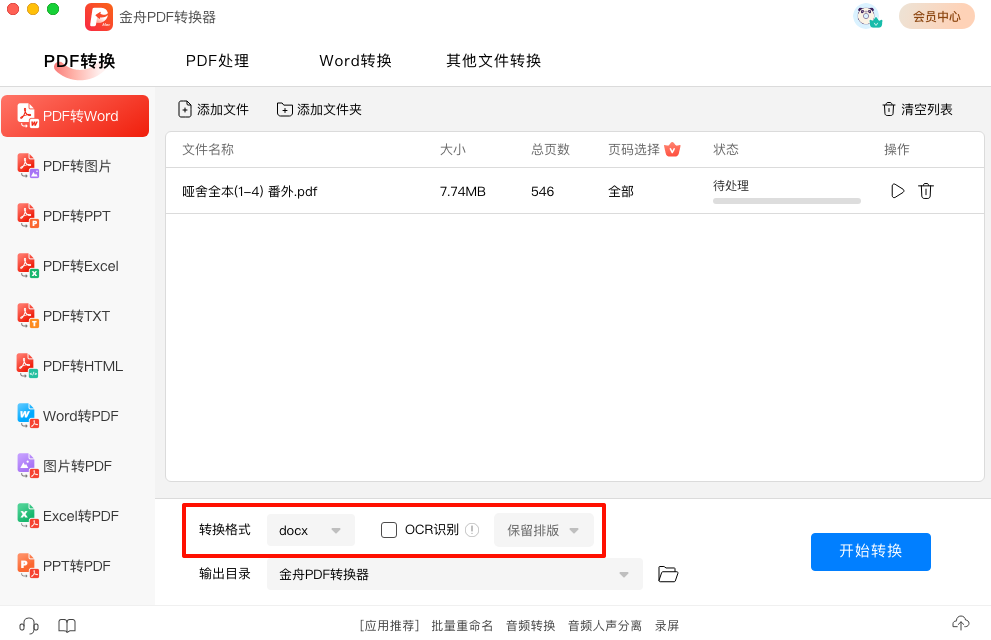
第三步、设置好转换条件之后,点击开始转换按钮,软件进入PDF文件转Word处理中。
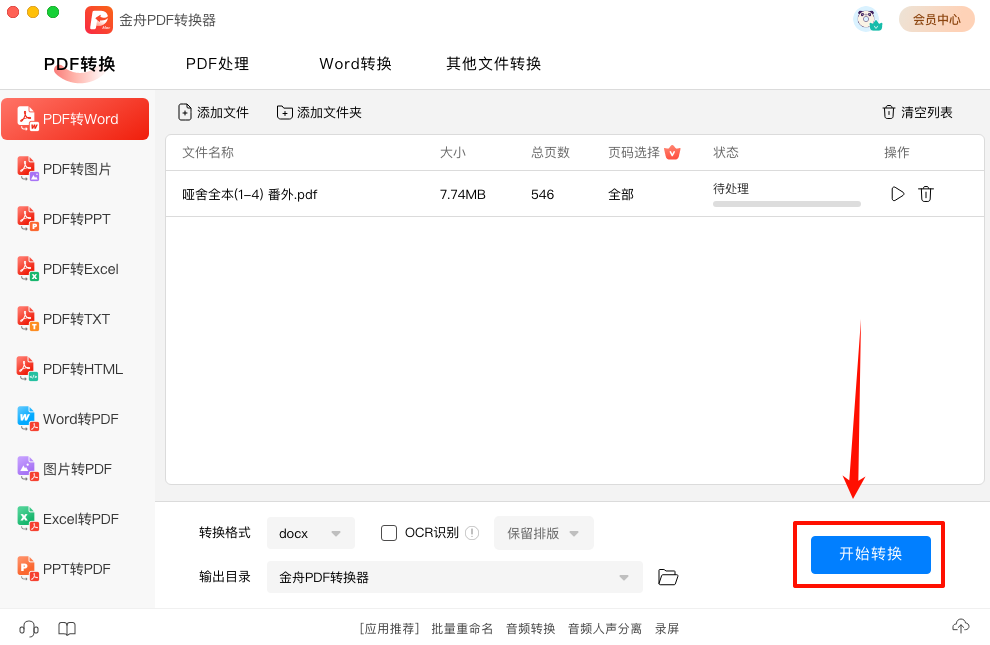
第四步、软件处理完成文件格式转换,弹出提示窗口,可以直接点击前往导出文件夹位置进行查看。
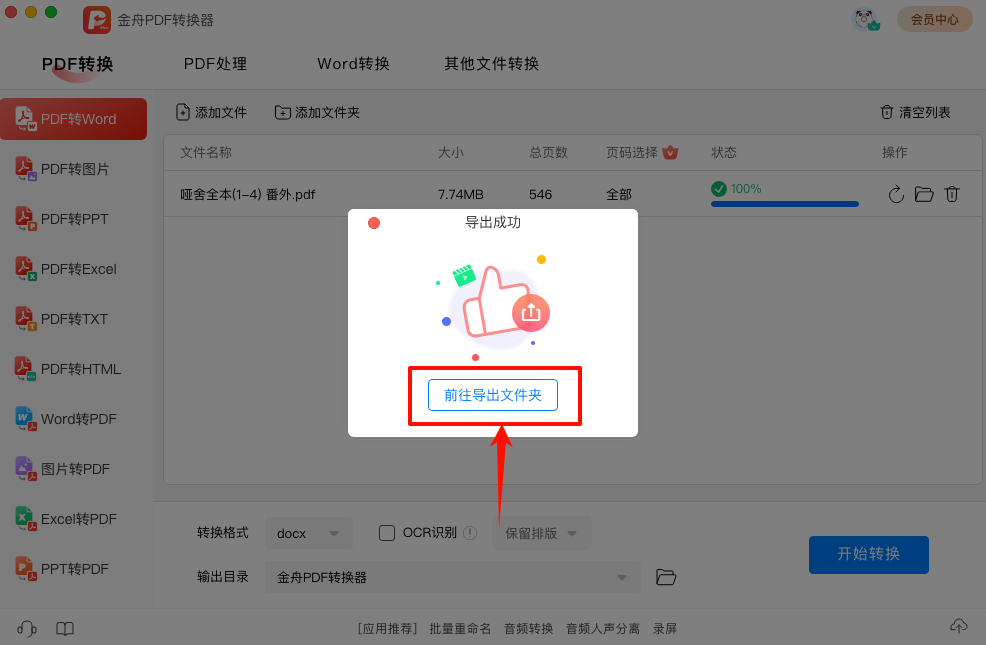
方法二:使用在线转换工具<江下科技在线应用>
▶优点:无需安装额外软件,操作简单快捷,适合临时需求。
▶应用支持功能:PDF转换、文件转PDF、PDF操作、office文档转换、其他文档;图片处理;音视频处理;字符处理、换算单位;图标工具;ppt模版
▶pdf转word推荐指数:★★★★★
▶软件支持系统:win7/win8/win10/win11/mac os
▶步骤简述:
第一步、访问在线转换网站:在浏览器中输入并访问【江下科技在线应用】PDF转Word在线服务网站。

第二步、点击“选择文件”或类似按钮,从你的计算机中选择需要转换的PDF文件并上传。
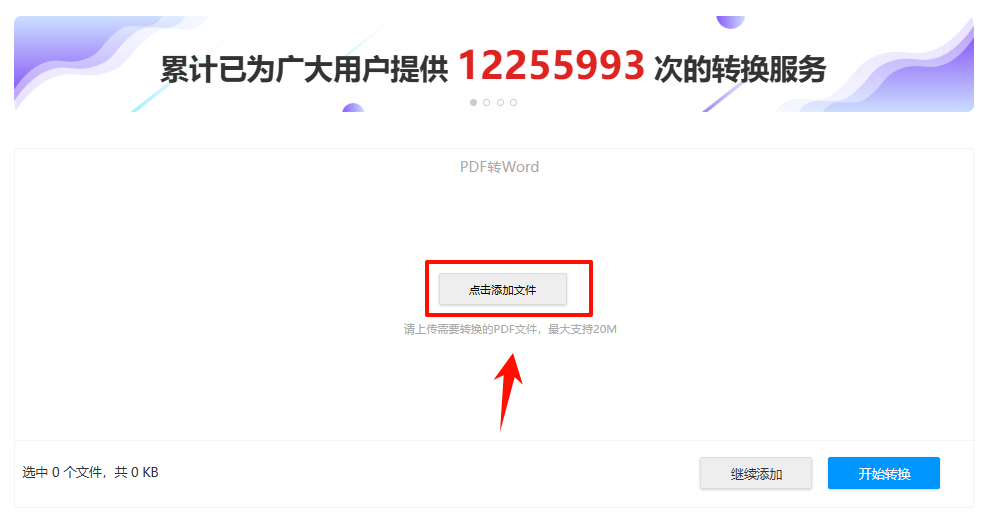
第三步、根据网站提示,点击“开始转换”进行转换过程。
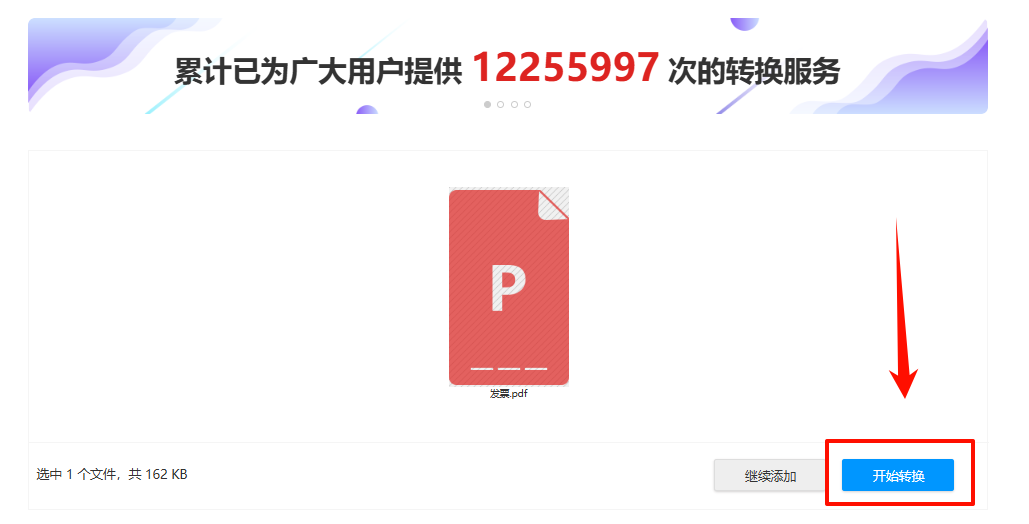
第四步、转换完成后,网站会提供一个下载链接,点击即可下载转换后的Word文档。
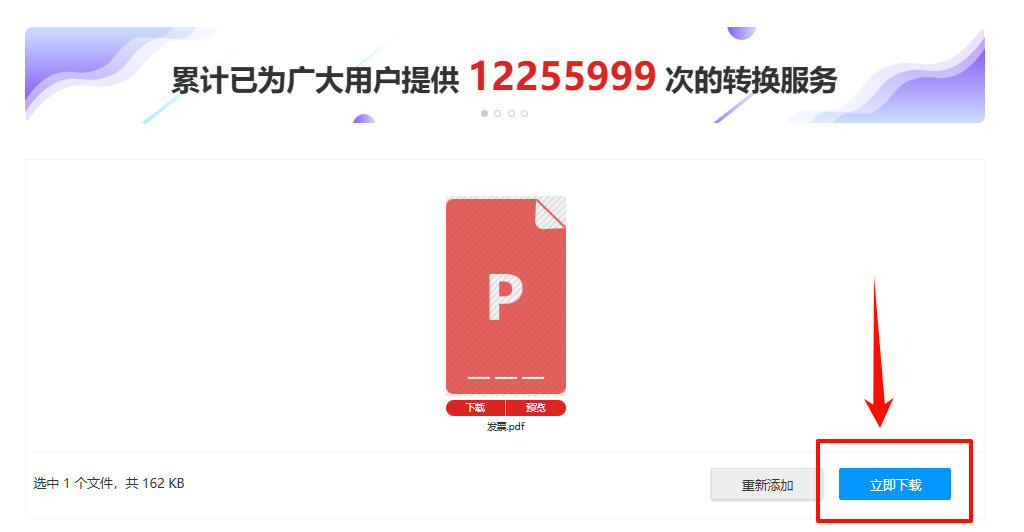
方法三:使用全能格式转换器<金舟格式工厂>
▶优点:转换质量高,支持批量转换,功能丰富。
▶软件支持功能:视频格式转换(视频转音频、GIF、压缩)、音频格式转换(支持ogg、flac、m4a等音频格式)、图片格式转换(支持webpage、、jpg、png等格式)、PDF转文件(图片、html、Excel、word、ppt等)、文件转PDF、Word转换
▶pdf转word推荐指数:★★★★★
▶软件支持系统:win7/win8/win10/win11
▶步骤简述:
第一步、安装运行金舟格式工厂,首页面选择点击【PDF转文件】功能模块。
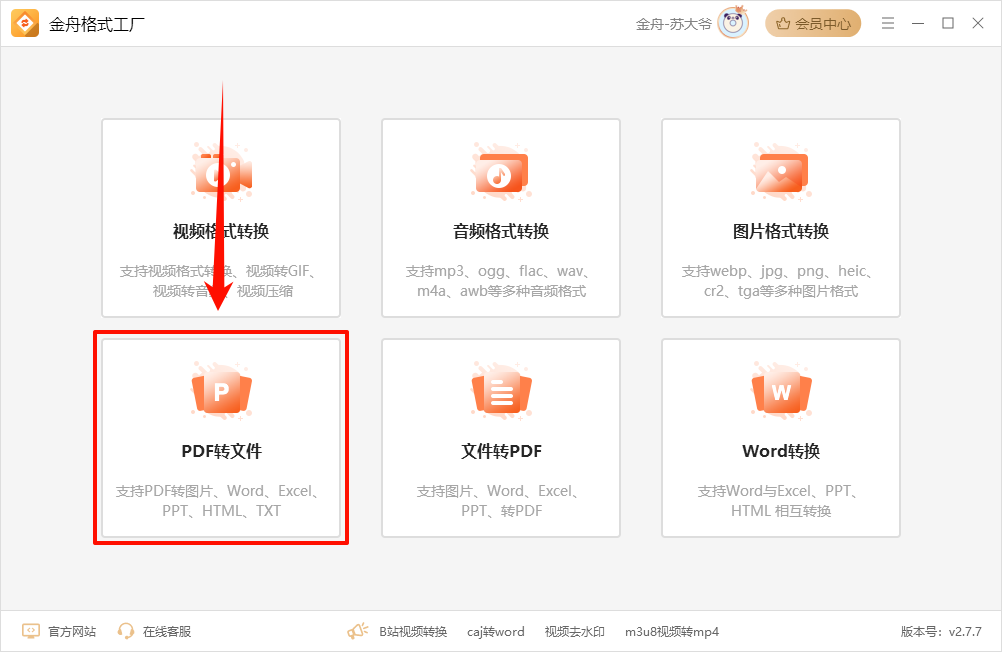
第二步、在软件左侧功能栏中选择【PDF转Word】功能,接着点击【添加文件】或直接拖拽需要转换的PDF文件进入软件。
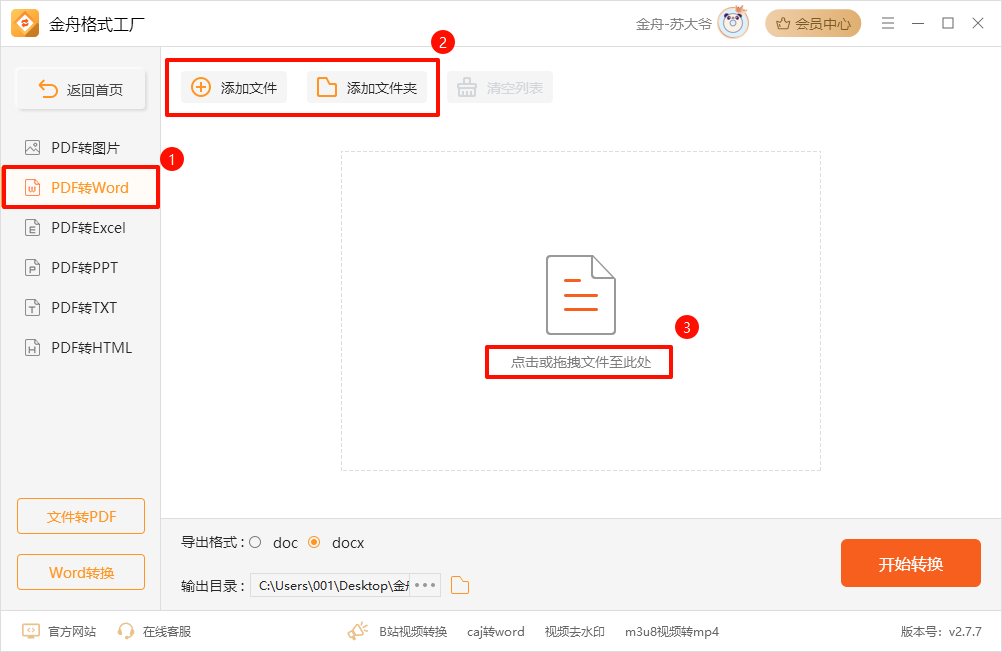
第三步、PDF文件添加成功后,在下方设置中选择导出Word格式【doc、docx】等。
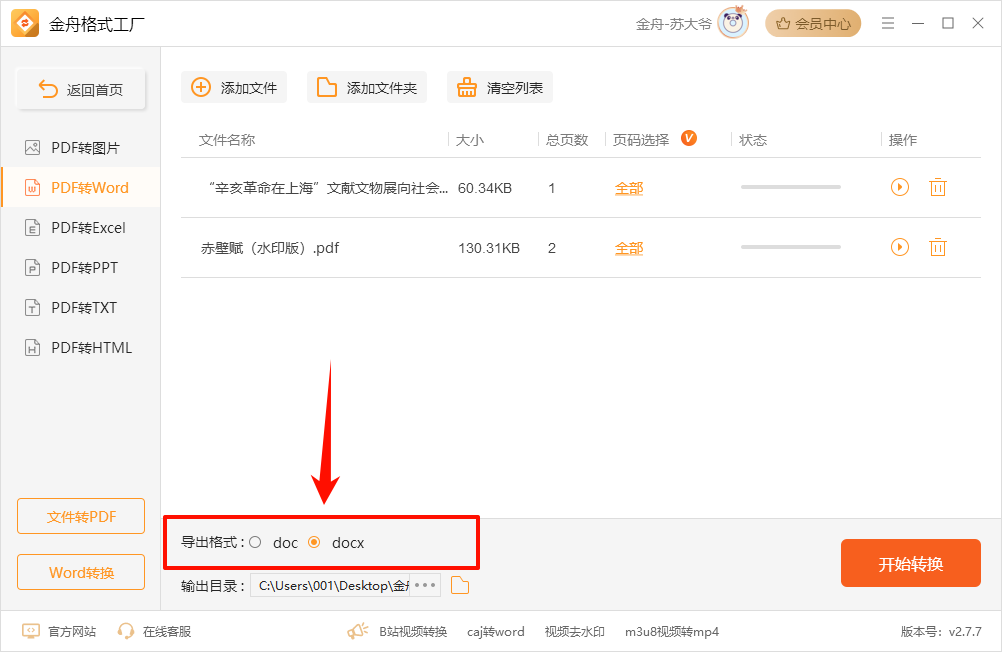
第四步、设置好转换格式,点击【开始转换】按钮,软件进入PDF转Word处理中。
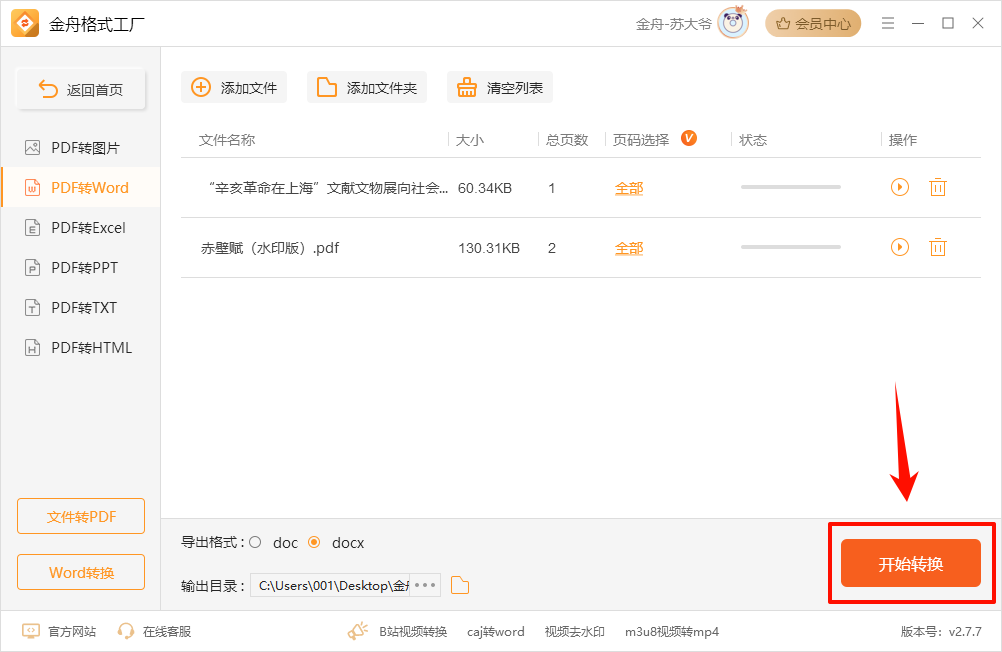
方法四:使用Speedoffice
▶优点:转换质量高,支持批量转换,功能丰富。
▶软件支持功能:Speedoffice是一款需要收费的办公文件格式转换器,内置多种文档格式转换。
▶pdf转word推荐指数:★★★
▶软件支持系统:win7/win8/win10/win11
▶步骤简述:
第一步、打开转换工具,选择【PDF转Word】,点击添加文件/拖拽文件到软件提示区域。
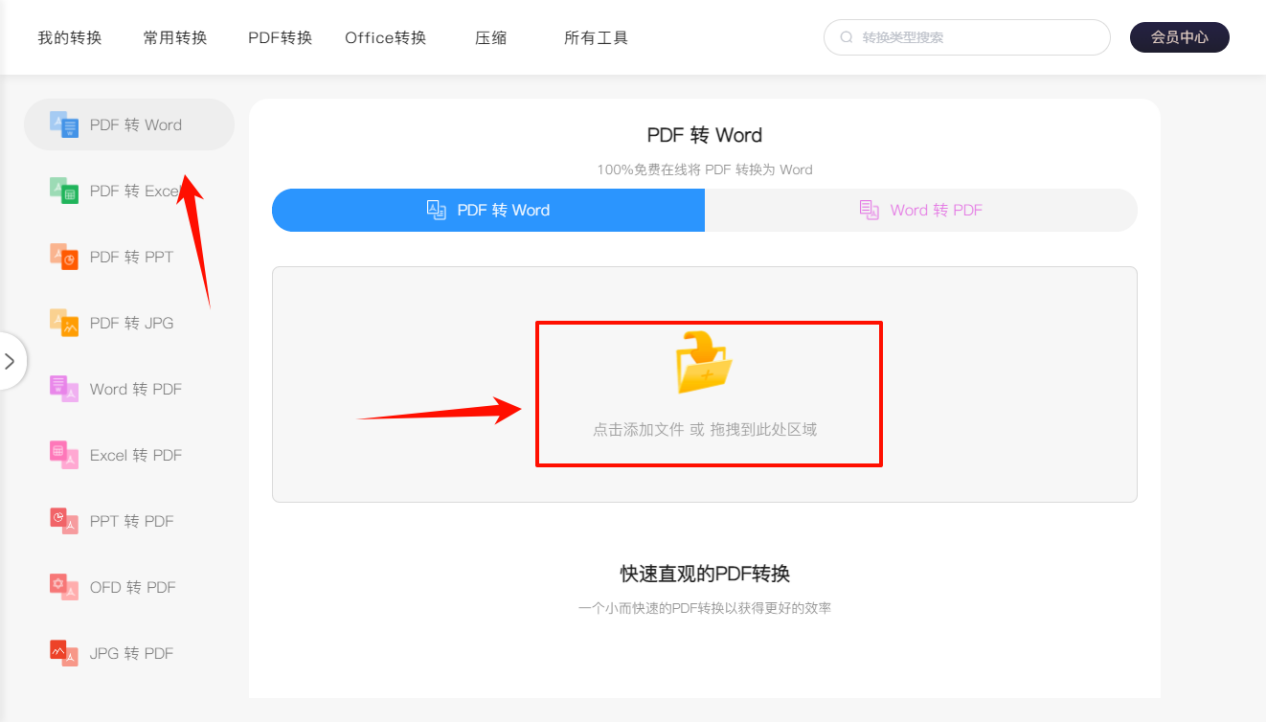
第二步、点击【立即转换】,完成文档格式转换。
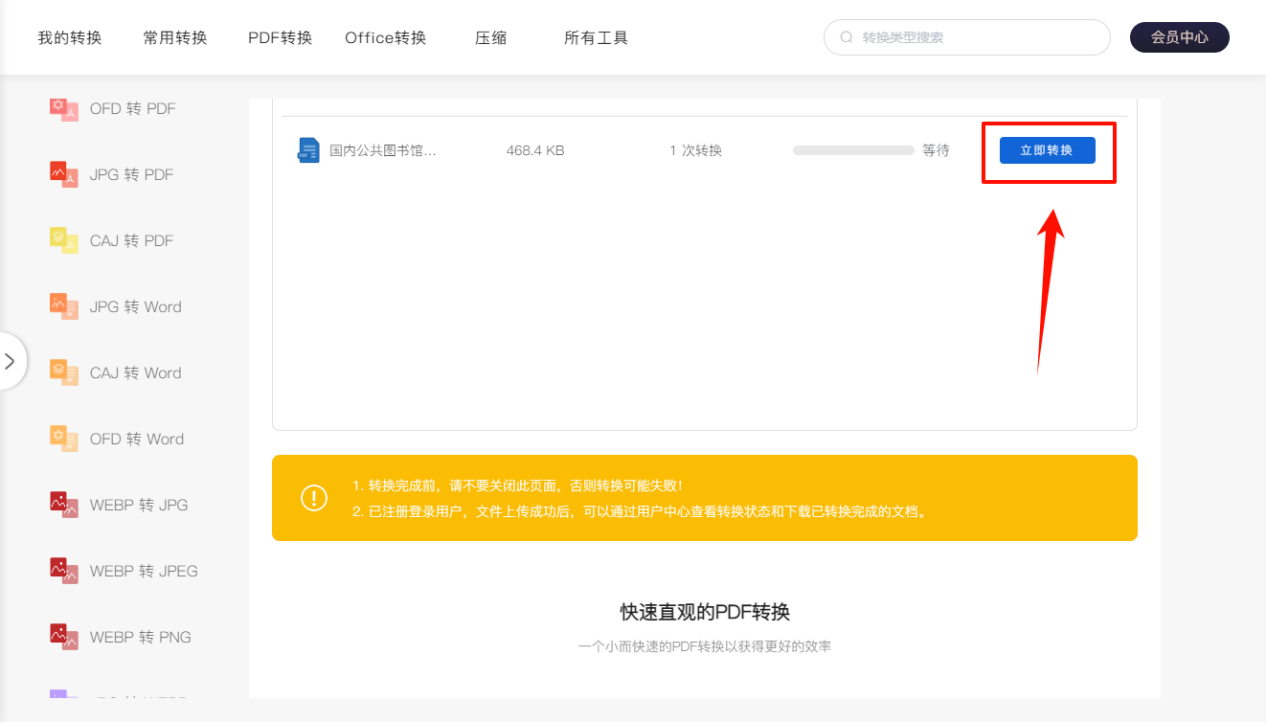
第三步、转换完成,点击【下载】即可查看转换之后的Word文档。

方法五:使用Wps Office的内置功能
▶优点:无需额外软件,对于简单的PDF文件转换非常方便。
▶软件支持功能:WPS Office是一款功能强大的办公软件套件,不仅支持文字、表格、演示文稿等多种文档类型的编辑和处理,还内置了PDF文件的阅读、编辑和转换功能。
▶pdf转word推荐指数:★★★
▶软件支持系统:win7/win8/win10/win11
▶步骤简述:
第一步、启动WPS Office。点击“文件”>“打开”,在打开的对话框中选择“所有文件”作为文件类型,然后找到并选择你的PDF文件。

第二步、点击上方的【转换】,选择【PDF转为Word】。
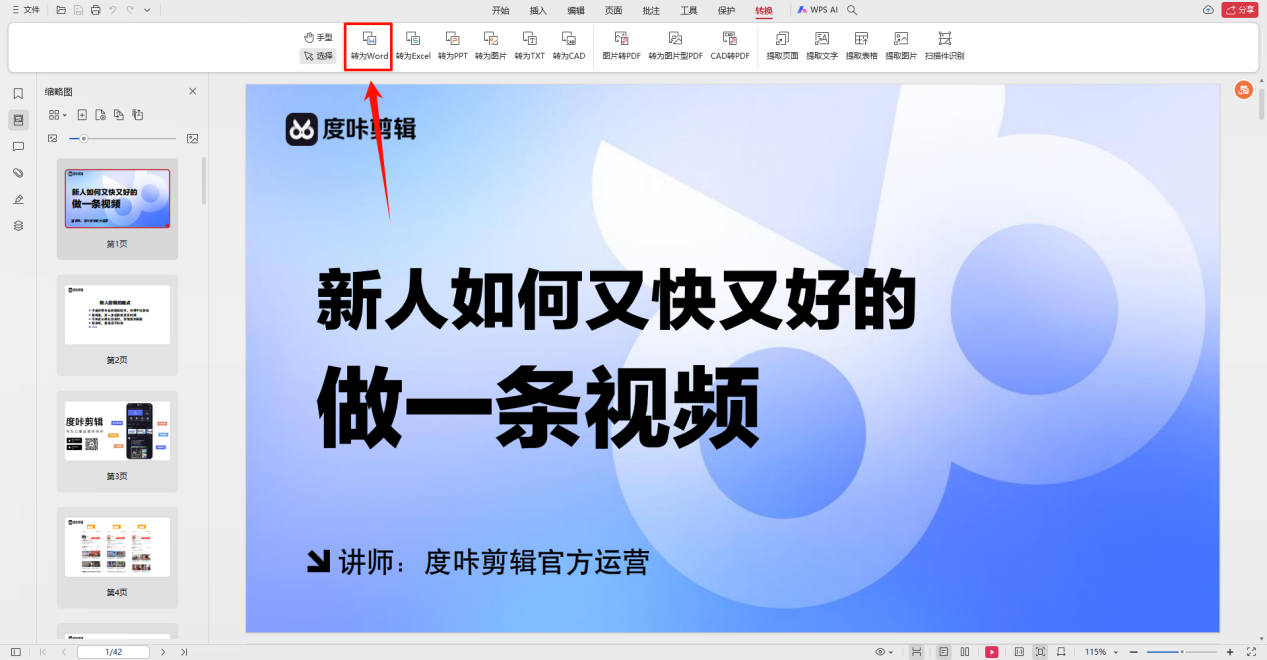
第三步、再次点击【开始转换】,转换完成后,你就可以像编辑其他Word文档一样编辑它了。
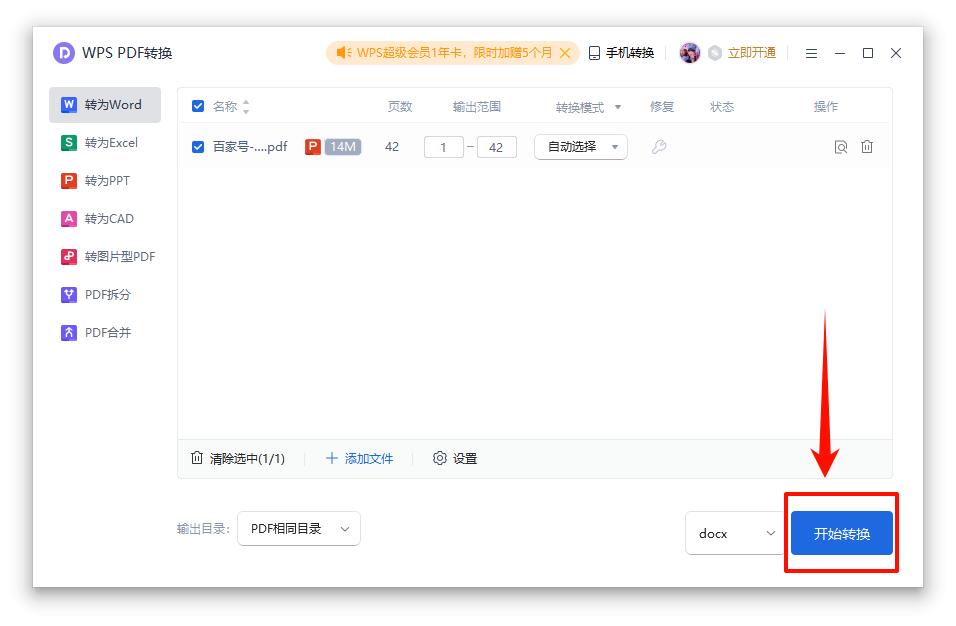
pdf如何转化为word文档?以上五种方法各有优劣,你可以根据自己的需求和实际情况选择最适合的一种。想要快速完成PDF转Word,可以使用专业的PDF转换器:金舟PDF转换器,或者全能格式转换器:金舟格式工厂,不想下载软件的小伙伴可以选择在线应用:江下科技在线应用。希望本文能帮助你快速有效地将PDF文件转换为Word文档。
推荐阅读:














































































































